戴尔电脑怎么看电脑型号 Dell笔记本怎么查看型号和系统版本
更新时间:2024-02-13 11:43:09作者:jiang
在现代社会电脑作为人们生活和工作中必不可少的工具,已经成为人们生活的一部分,而戴尔电脑作为市场上备受欢迎的品牌之一,其性能和质量备受认可。对于很多使用戴尔笔记本的用户来说,他们可能会遇到一个问题,那就是如何查看自己电脑的型号和系统版本。本文将介绍一些简单的方法,帮助大家轻松查看戴尔笔记本的型号和系统版本。
操作方法:
1.按下Dell笔记本的电源键,使其进入电脑的系统桌面。

2.进入系统后,在键盘上找到win键和R键,同时按下调出电脑的运行窗口。

3.如下图所示,在运行窗口中,点击输入框,输入dxdiag。
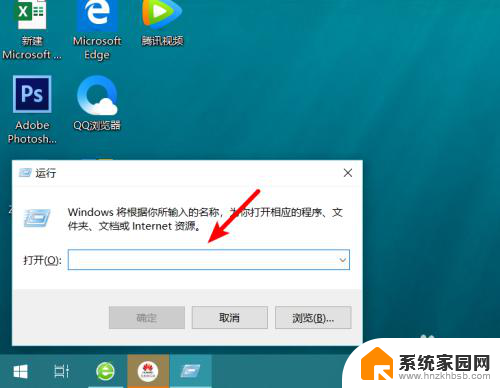
4.输入完毕后,点击下方的确定选项,或者按下回车按键。
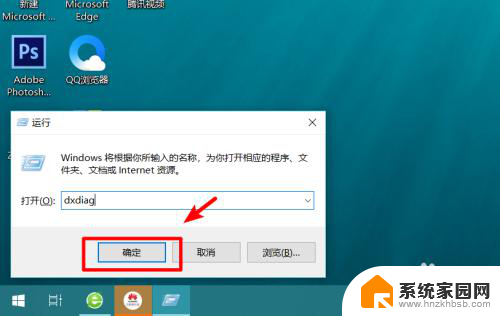
5.按下后,页面会弹出directX诊断工具,点击是的选项。
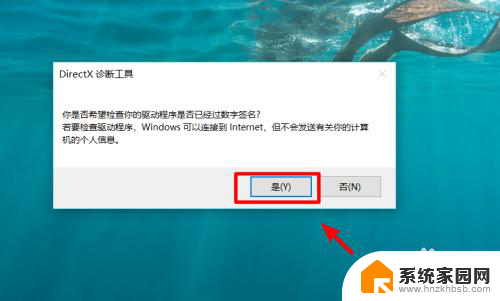
6.点击后,在页面中就可以看到Dell笔记本的系统、BIOS版本、型号等信息。
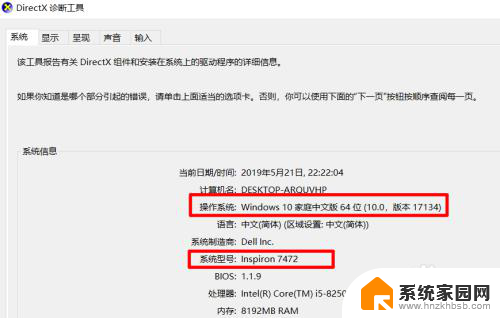
以上是关于如何查看戴尔电脑型号的全部内容,如果有遇到相同情况的用户,可以按照小编的方法来解决。
- 上一篇: 联想小新有麦克风吗 联想小新麦克风打开方法
- 下一篇: u盘系统启动按什么键 U盘启动快捷键
戴尔电脑怎么看电脑型号 Dell笔记本怎么查看型号和系统版本相关教程
- 戴尔怎么看笔记本型号 Dell笔记本系统版本怎么查看
- 怎样查看笔记本电脑的型号 怎样查看笔记本电脑型号
- 笔记本型号怎么查看 如何查看笔记本电脑型号信息
- 怎么查笔记本电脑的型号 查看笔记本电脑型号的方法
- 联想小新怎么看电脑型号 联想笔记本电脑型号在哪里查看
- 笔记本硬盘怎么看型号 如何查看电脑硬盘的型号
- 惠普电脑如何看型号 如何查看笔记本电脑的型号
- 戴尔如何看自己电脑型号 如何确定戴尔笔记本电脑的型号
- 怎么查笔记本主板型号 怎么查看笔记本电脑的主板型号和规格
- 电脑怎么查看内存条型号 怎么查看电脑内存条型号
- 索爱蓝牙音箱怎么连接手机 索爱蓝牙音箱手机连接教程
- 13pro动态壁纸怎么设置 iPhone13promax动态壁纸设置步骤详解
- 微信怎么@多人 微信群里如何@别人/@多个人
- 光盘刻录怎么删除文件 如何使用光盘刻录数据文件
- 如何更换幻灯片模板但内容不变 内容不变的情况下更换PPT模板的方法
- 电视设置没有无线连接怎么办 电视连不上WiFi怎么处理
电脑教程推荐
- 1 13pro动态壁纸怎么设置 iPhone13promax动态壁纸设置步骤详解
- 2 微信怎么@多人 微信群里如何@别人/@多个人
- 3 光盘刻录怎么删除文件 如何使用光盘刻录数据文件
- 4 电脑上的文件怎么传到ipad上 通过何种途径将电脑文件传入iPad
- 5 钉钉在电脑上怎么设置自动登录 钉钉电脑版开机自动登录设置方法
- 6 怎样设置手机锁屏时间 手机自动锁屏时间设置方法
- 7 windows defender删除文件恢复 被Windows Defender删除的文件怎么找回
- 8 微信怎么语音没有声音 微信语音播放无声音怎么恢复
- 9 dwm.exe系统错误 dwm.exe进程是什么作用
- 10 键盘上字母打不出来 键盘按键失灵怎么解决